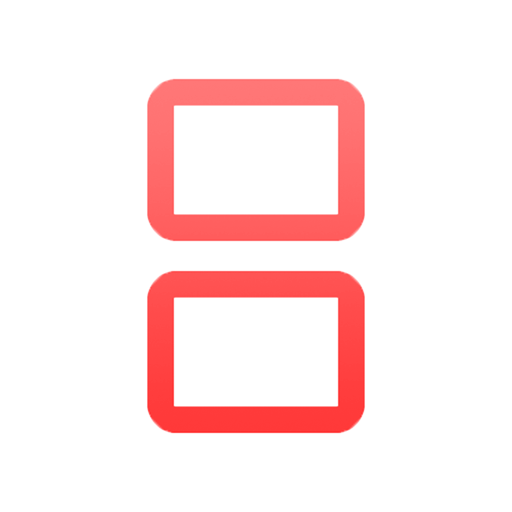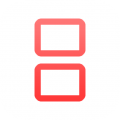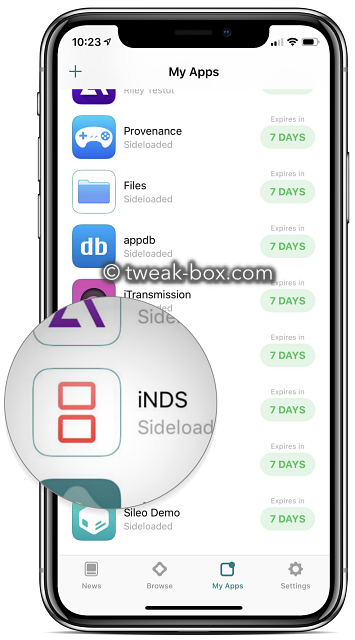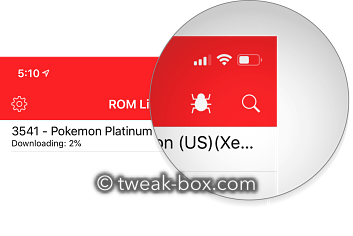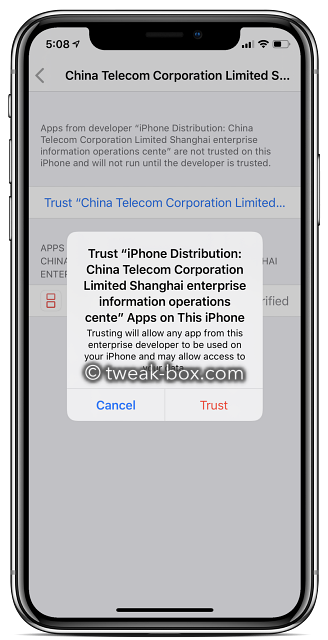iNDSがあれば、iPhoneをジェイルブレイクすることなく、Nintendo DSのゲームをお使いのiPhoneでプレイできるようになります。
以下のリンクからiNDSをダウンロードできます。
TopStoreを使ったiNDSのダウンロード方法:
- TopStoreをダウンロード
- 次に開いて、アプリをインストール。アプリストアのアプリと同様の手順を行います。
AltStoreアプリを使ったiNDSのインストール方法:
- Safariブラウザを使ってiNDSをお使いのiOSデバイスにダウンロード
- AltStore アプリアイコンをタップして開く
- 画面左上の「+」サインをタップ
- iPhoneまたはiPadのIPAファイル一覧が表示されるので、iNDSを探してタップ
- インストールが開始します。もし求められれば、Apple ID/パスワードを入力
- アプリが正常にインストールされたら、ホーム画面にアイコンが出ていることを確認
iNDS IPAファイルのサイドロード方法:
- 上記リンクからお使いのパソコンにiNDS.ipaファイルをダウンロード
- Cydia Impactor をダウンロードr
- 上記のリンクされたチュートリアルの手順に従って、Cydia Impactorを使用してiNDS.ipaファイルをiOSデバイスにインストールし、NDSエミュレータアプリをインストールします。
iNDSへのROMのインストール方法:
もう既にエミュレータのインストールは完了しているかと思います。iPhoneやiPadでお気に入りのNintendo DSのゲームをプレイできるようになるまであと少しです。以下の2通りの方法があります。
方法1:ビルトイン·ブラウザ
エミュレータに組み込まれているブラウザを使用して、DS ROMを見つけることができます。 方法は次のとおりです。
- アプリ一覧を開いて、iNDSを起動
- 右上の[検索]をタップ
- 検索窓を使ってゲームを探す
- 結果一覧から選んで、タップ
- [ダウンロード]をタップして、さらに[保存]をタップ
- ROMがダウンロードされたら、起動できます
以上が一番簡単な方法ですが、すべてのゲームがこの方法で利用可能というわけではありません。そのような場合は、次の方法もあります。
方法2:外部ROM
この方法を使うと、検索エンジンを使ってROMを探すことになります。
- ROMとして評価の高いソースを見つけてダウンロード
- タップして、次に開いた画面で[iNDSで開く]をタップ
- iNDSエミュレータを開いて、ダウンロードしたROMを確認
- [通常どおり起動]をタップして、ゲームをスタート
ゲーム名をタップして、コントローラーの設定を変更したり、Dropboxの同期を有効にしたりすることもできます。ROMのインストールは非常に簡単です。すでにお使いのパソコンにROMがある場合は、iTunesを使用してiNDSに転送するだけです。必要に応じて他の転送ツールを使用することもできます。何をするにしても、Nintendo DSのゲームを楽しんでください。
iNDSエミュレータの特徴:
- ダウンロードおよび使用が無料
- ジェイルブレイク不要
- iOS14までのiOSデバイスと互換性あり
- 検索機能で、ゲームを手早く探せる
- オートセーブ
- ゲームがクラッシュした場合、リカバリーのためのDropboxサポート
- アプリ内カスタマイズ
- 数千種類のゲームから選べる
- その他機能たくさん
よくある質問:
- iNDSとは?
iNDSは、iPhoneまたはiPadでNintendo DSのゲームをプレイできるNintendoのコンシューマーゲーム用のエミュレータアプリです。iNDSアプリを使用するために、実際のNintendoゲーム機は必要ありません。ただし、プレイしたいゲームのROMを持っておく必要があります。
- iNDSエミュレータのダウンロードは安全?
iNDSはとても安全なエミュレータアプリです。開発者はアプリ開発に数ヶ月を費やし、あらゆる段階での安全を確実にしてきました。エミュレータアプリは定期的にモニタリングされ、バグや問題を即座に修正されます。
- iNDSの信頼できない開発者(Untrusted Developer)エラーの解決法は?
- [設定]アプリから[一般]をタップ
- [プロファイルとデバイスの管理]に進む
- アプリプロファイルをタップして、[信頼]する
- [設定]を閉じて、iNDSをタップ。エラーは消えているはずです。
他にご不明な点があれば、開発者のTwitterチャネルから直接問い合わせることもできます。
ユーザー評価: